Zgomotul poate afecta semnificativ calitatea fotografiilor tale, în special în scene mai întunecate. Reducerea zgomotuluide la DxOPhotoLab3 oferă funcții avansate pentru a corecta imaginile cu zgomot și a îmbunătăți calitatea imaginii. Acest ghid îți arată cum să utilizezi eficient filtrul de editare reducere a zgomotului în imaginile tale RAWpentru a minimiza zgomotul nedorit.
Principalele concluzii
- Zgomotul apare frecvent la sensibilități mai mari ale filmului și în imagini întunecate.
- DxO PhotoLab oferă funcții specifice de reducere a zgomotului pentru imagini RAW.
- Două moduri principale: High Quality (HQ) și Prime, unde Prime oferă rezultate mai clare.
- Aplicarea greșită a reducerii zgomotului poate duce la pierderea detaliilor.
Ghid Pas cu Pas
În continuare, vei învăța cum să aplici filtrul de reducere a zgomotului în DxO PhotoLab.
1. Importă imaginea și detectează zgomotul
Începe prin a importa imaginea ta în DxO PhotoLab. Asigură-te că alegi o imagine RAW cu mult zgomot pentru a face vizibile diferitele tipuri de zgomot. Când mărești o imagine, zgomotul devine foarte vizibil, în special în zonele întunecate. Aceste detalii te ajută să înțelegi mai bine amploarea zgomotului.
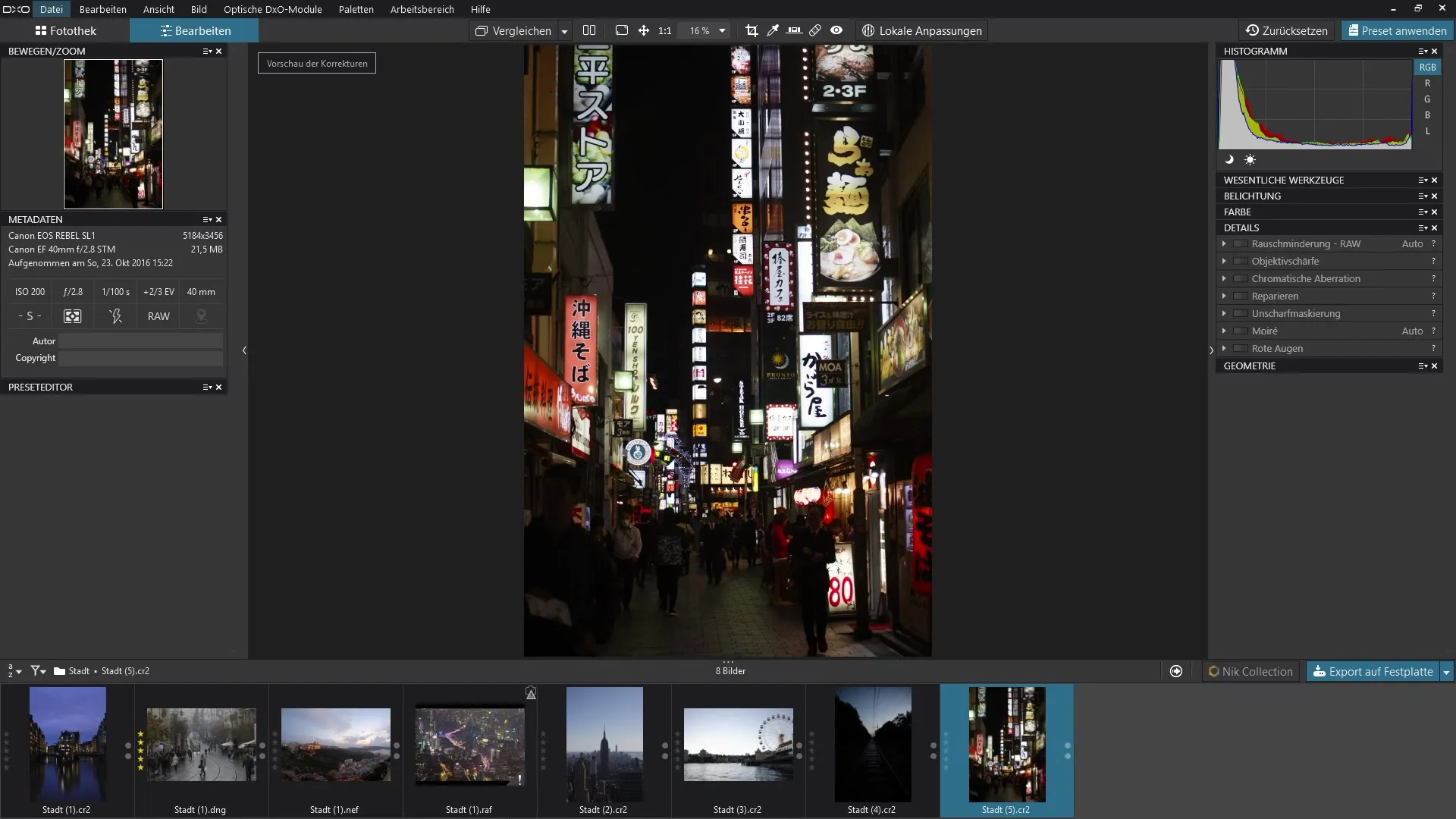
2. Selectează filtrul de reducere a zgomotului
Navighează la secțiunea "Detalii." Aici vei găsi opțiunea pentru reducerea zgomotului, care este special concepută pentru imagini RAW. Această funcție nu este disponibilă pentru imaginile JPEG, ceea ce înseamnă că poți apela la această reducere specială a zgomotului în timpul editării imaginilor tale RAW.
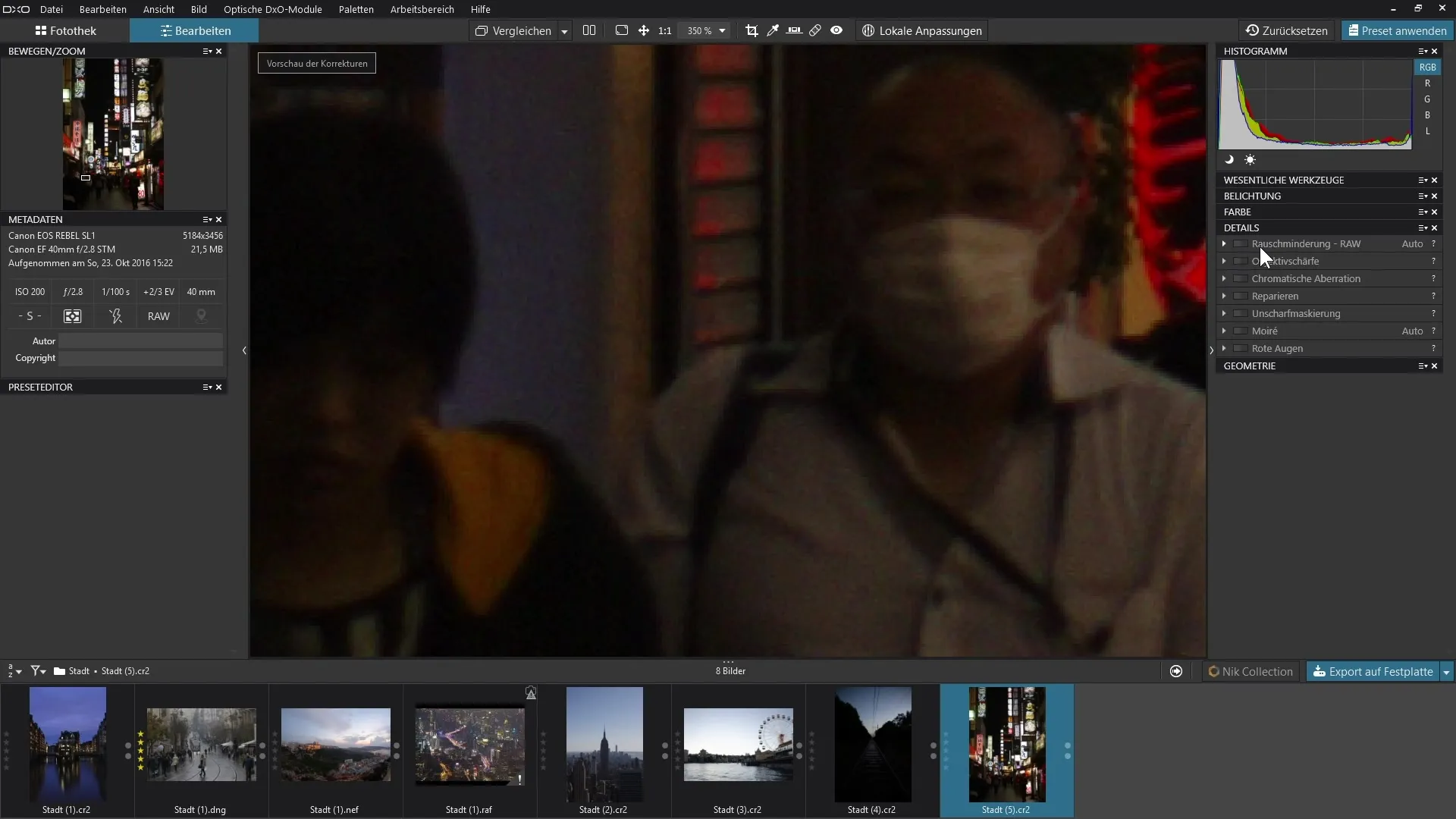
3. Activează reducerea zgomotului
Activează acum reducerea zgomotului. Vei observa imediat o îmbunătățire în imagine. Asigură-te că la activare diverse automatizări sunt active, care te ajută să corectezi zgomotul automat. De exemplu, luminozitatea poate fi ajustată automat pentru a reduce zgomotul gros.
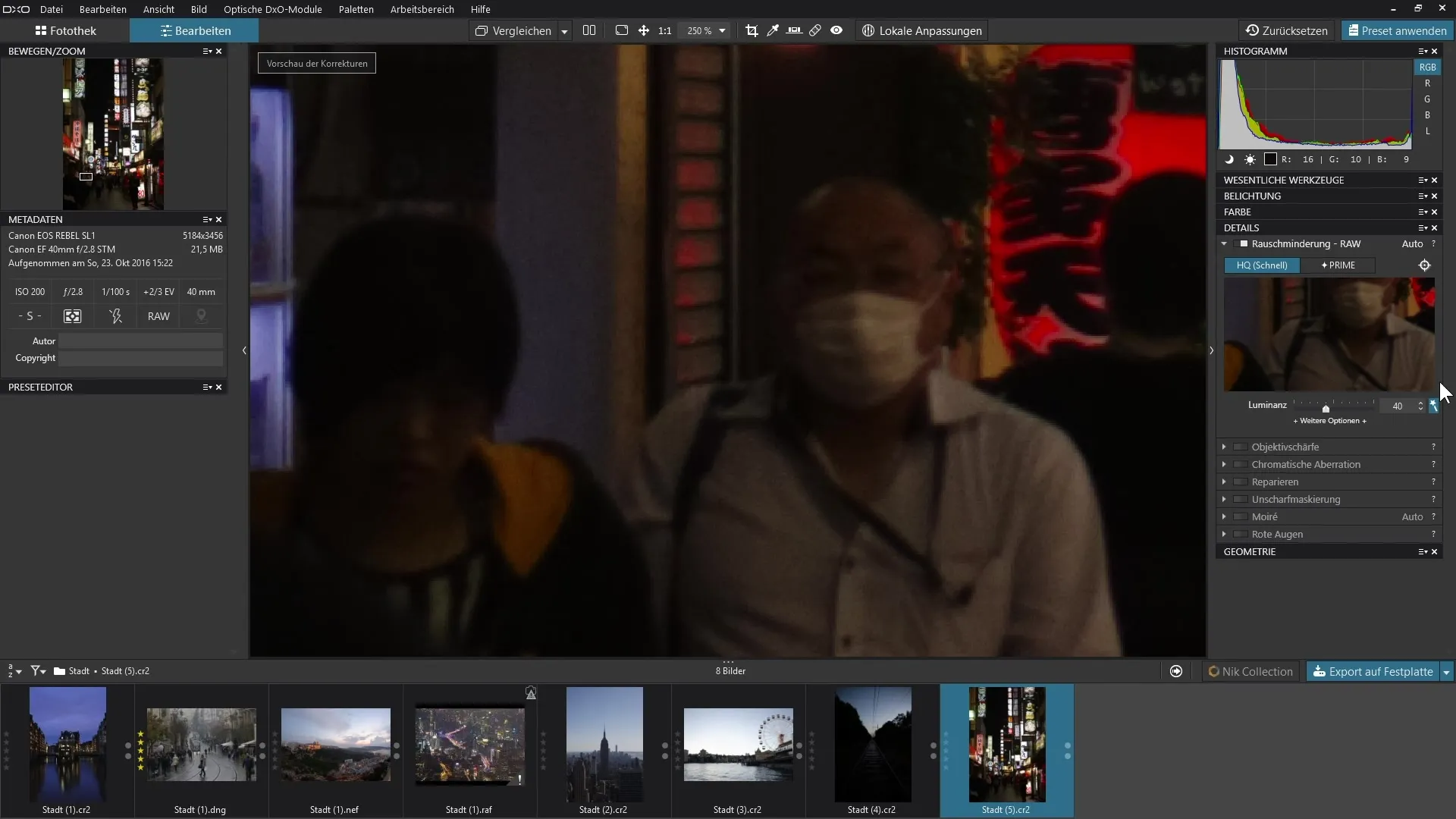
4. Ajustează opțiunile
Pentru a rafina mai departe rezultatele, dă click pe "alte opțiuni." Aici poți ajusta setările specifice pentru luminozitate, culoare și alte tipuri de zgomot. Amintește-ți că eliminarea pixelilor morți sau fierbinți este, de asemenea, posibilă în aceste setări, ceea ce poate îmbunătăți și mai mult calitatea imaginii.
5. Deactivează automatizările și efectuează ajustări manuale
Dacă nu ești mulțumit de ajustările automate, poți dezactiva automatizările. Poți muta tu însuți glisoarele pentru luminozitate și culoare sau poți da click pe butoanele corespunzătoare. Acum ai control asupra reducerii zgomotului și poți face ajustări mai precise.
6. Ajustări fine și păstrarea detaliilor
Întoarce-te la luminozitate și culoare. Dacă observi că imaginea își pierde claritatea la reducerea maximă a zgomotului, asigură-te că glisoarele sunt mișcate doar ușor. Nu exagera cu reducerea zgomotului pentru a menține detaliile din imagine.
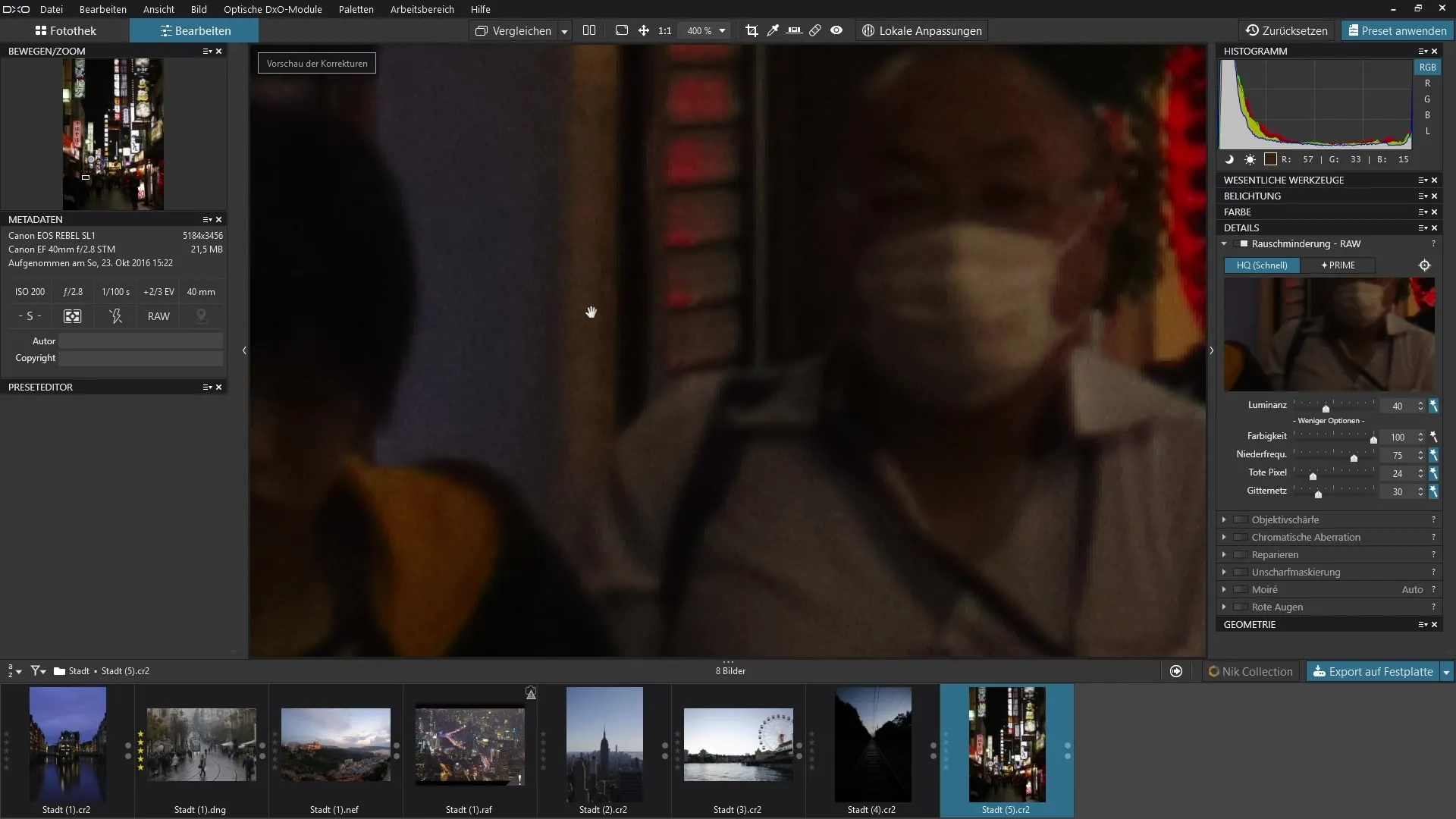
7. Activează modul Prime pentru rezultate mai bune
Dacă dorești rezultate și mai bune, comută pe Prime. Această funcție lucrează mai eficient la reducerea zgomotului și oferă rezultate curate pentru imaginile RAW. Reține că s-ar putea să nu vezi imediat diferența în imaginea originală, dar în fereastra de previzualizare poți observa efectele modului Prime.
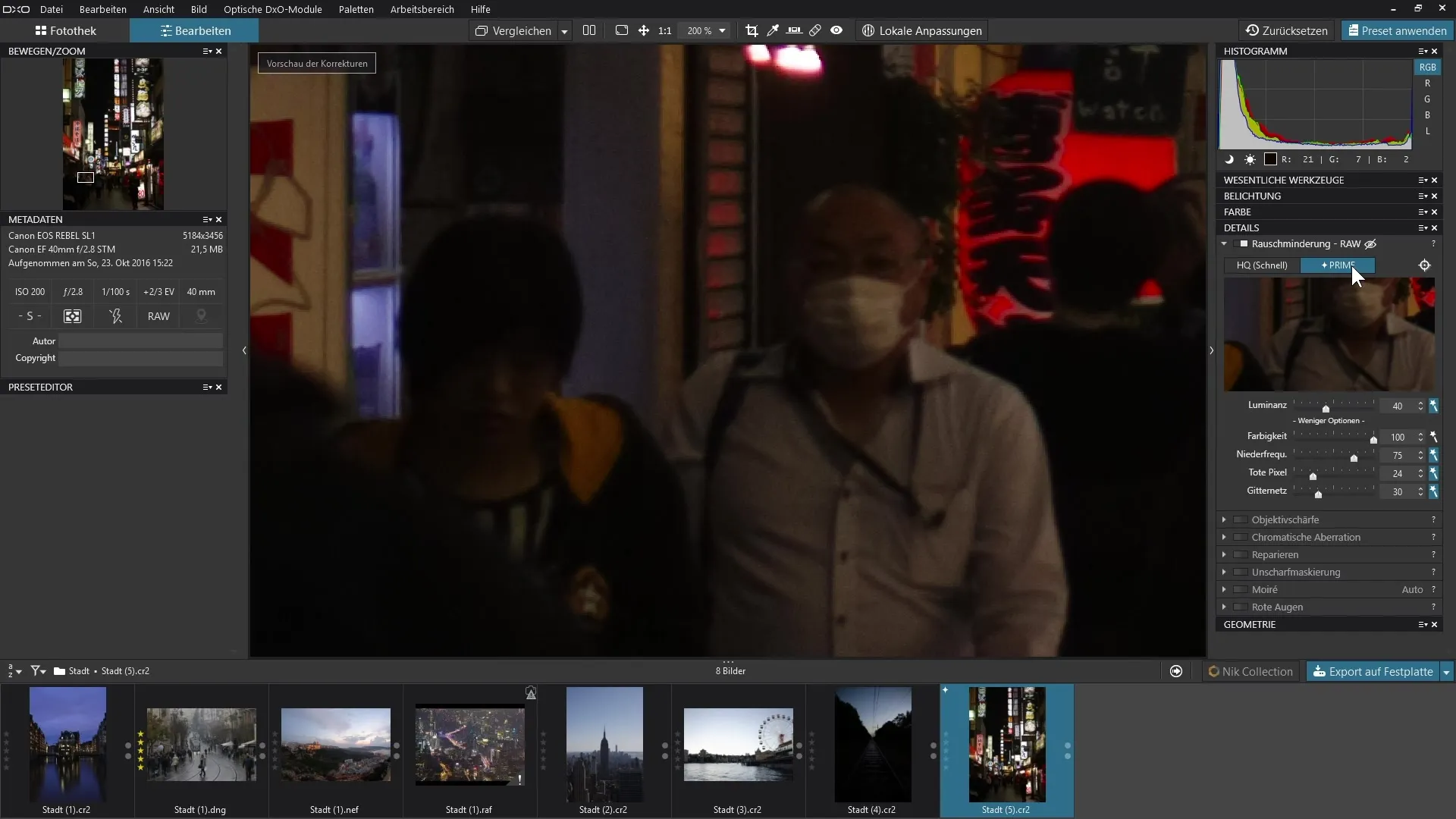
8. Observarea detaliilor în fereastra de previzualizare
Folosește crucea pentru a selecta o anumită zonă a imaginii și a o examina mai îndeaproape. Chiar dacă nu poți mări acea zonă, poți observa în fereastra de previzualizare cât de bine funcționează reducerea zgomotului. Această ajustare fină te ajută să pregătești imaginea optim.
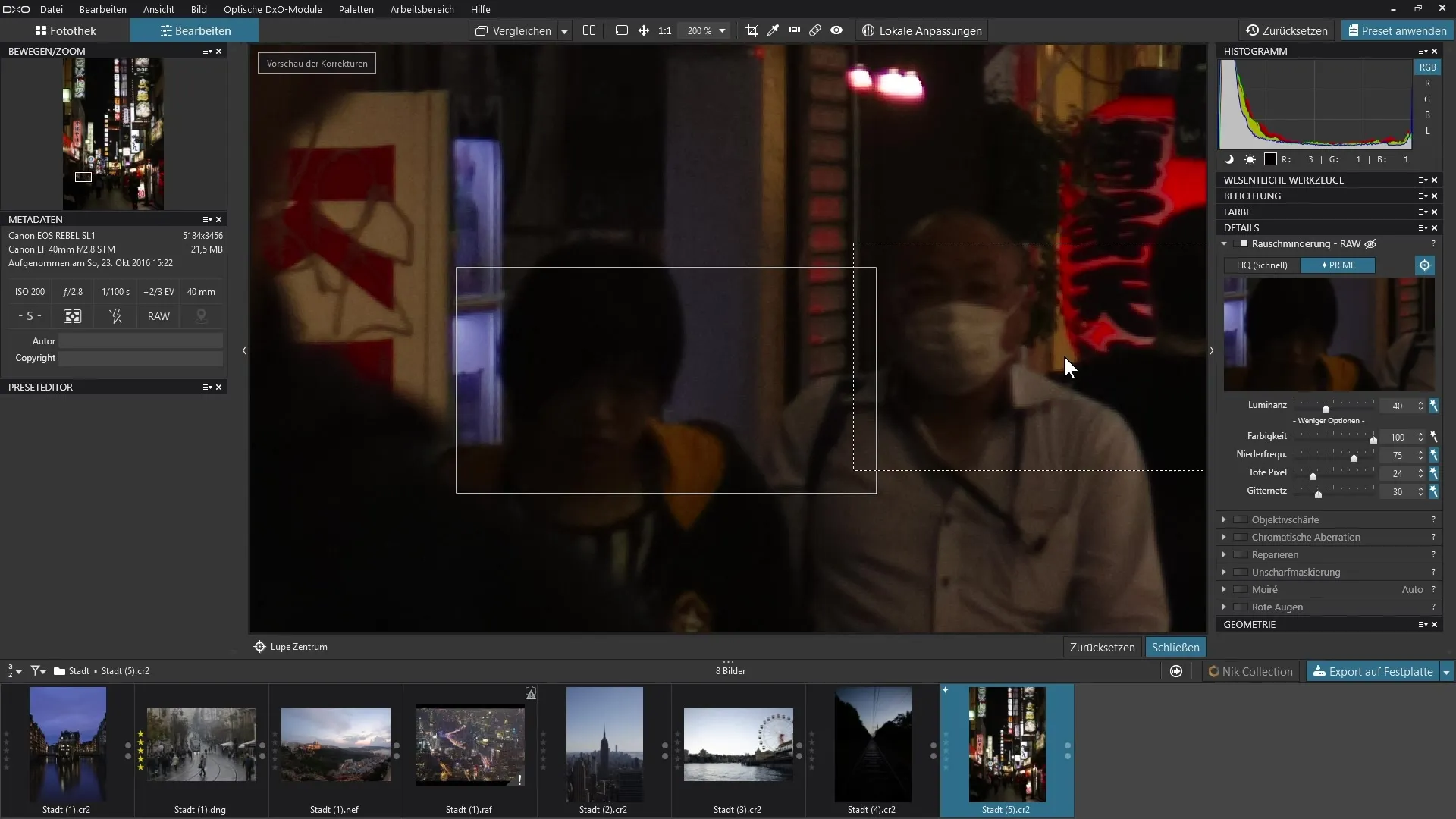
9. Exportă imaginea
Pentru a aplica reducerea zgomotului în modul Prime asupra imaginii tale, trebuie să exporți imaginea. Doar atunci reducerea zgomotului în modul Prime va fi aplicată imaginii și vei putea să te bucuri de calitatea superioară a imaginii.
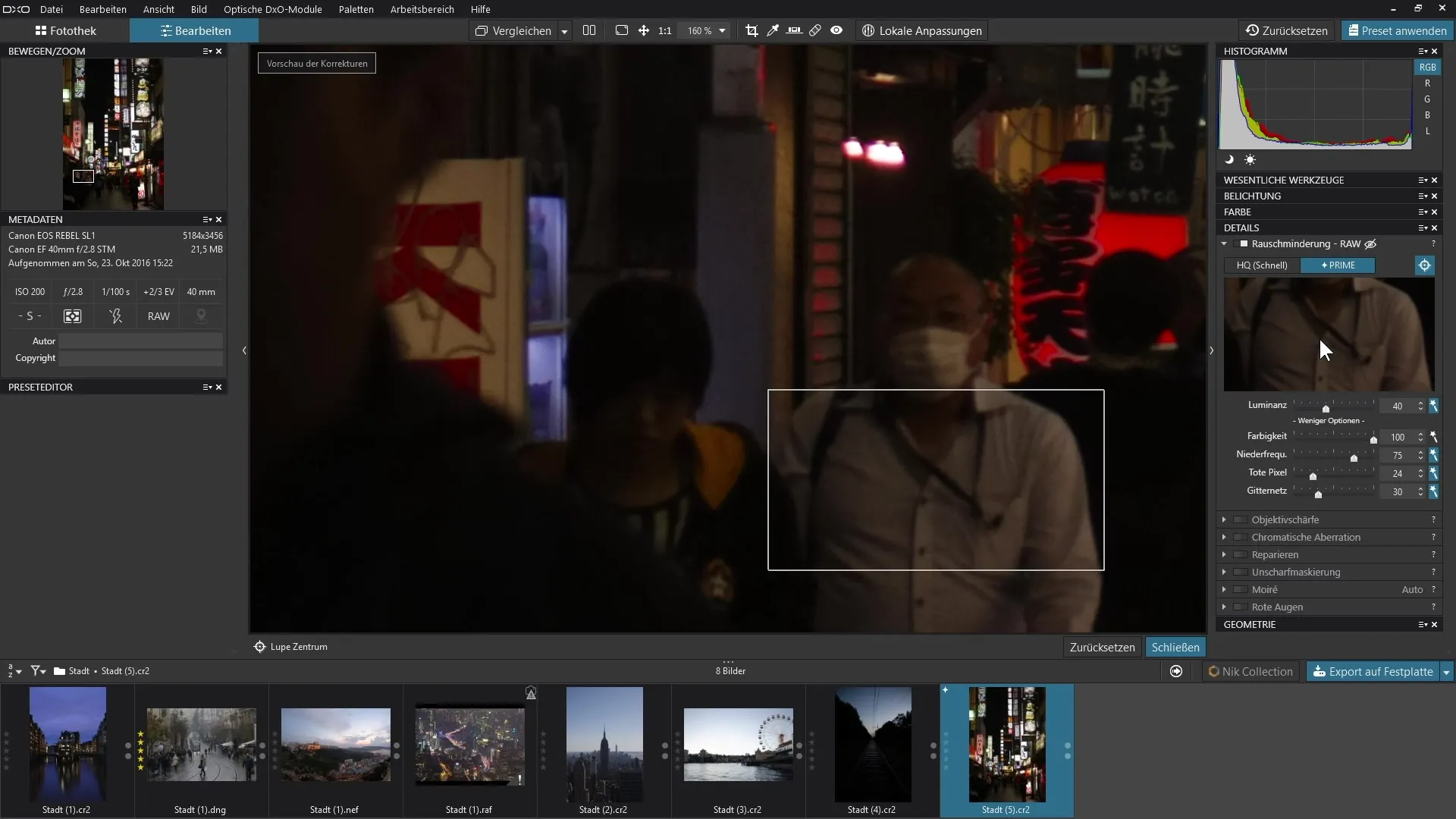
Rezumat – Reducerea zgomotului în DxO PhotoLab: Ghid Pas cu Pas
În acest ghid, ai descoperit cum să integrezi funcțiile puternice de reducere a zgomotului din DxO PhotoLab în imaginile tale RAW. Cu pași direcți, poți minimiza eficient zgomotul și îmbunătăți calitatea imaginii. Folosește opțiunea între High Quality și Prime pentru a obține cele mai bune rezultate, păstrând în același timp detaliile imaginilor tale.
FAQ
Cum activez reducerea zgomotului în DxO PhotoLab?Navighezi la secțiunea "Detalii" și activezi reducerea zgomotului pentru imaginea ta RAW.
Care este diferența dintre High Quality și Prime?High Quality oferă rezultate mai rapide, în timp ce Prime asigură o reducere a zgomotului mai fină, de calitate superioară.
Ar putea imaginile JPEG să beneficieze de pe urma reducerii zgomotului?Funcțiile speciale de reducere a zgomotului se aplică doar imaginilor RAW.
Pot ajusta automatizările reducerii zgomotului?Da, poți dezactiva automatizările și poți efectua ajustări manuale.
Cum pot asigura că detaliile din imagine rămân intacte?Evită reducerea zgomotului excesivă și asigură-te că miști glisoarele doar ușor.


